במדריך הבא נלמד לכיצד לבצע חישוב אחוזים בגוגל Sheets.
גוגל Sheets מאפשרת לבצע חישוב אחוזים בכמה דרכים שונות, במדריך הבא נלמד כיצד לבצע מספר פעולות בסיסיות בשורת FX.
חישוב אחוזים בגוגל Sheets
ניתן לבצע את חישוב האחוזים ע"י הוספת פקודה לשורת FX.
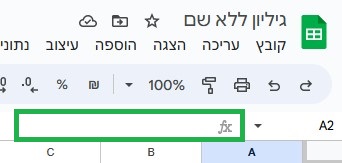
לצורך דוגמא, אם נרצה לדעת כמה אחוזים A1 מתוך B1
הנוסחה לשימוש תהיה =(A1/B1)
את הפקודה נרשום בתא הרצוי בו נרצה לראות את התוצאה.
להמחשה – הפקודה נרשמה בתא C1
במידה ומופיע לכם הרישום 0.1, וברצונכם לשנותו ל 0.10
ניתן יהיה ללחוץ על הכפתור "הצג יותר מקומות עשרוניים"
כמו כן, ניתן גם להוסיף את הסימן "%" ע"י לחיצה על הסמן "עיצוב בתבנית אחוז"
אפשרות נוספת ע"י לחיצה על הכפתור "123" (פורמטים נוספים)
דוגמאות נוספות
1.חישוב אחוז של תא מתוך ערך
אם נרצה לדעת מהו אחוז של תא A1 מתוך 100,
הנוסחה לשימוש תהיה =(A1/100)
את הפקודה נרשום בתא הרצוי בו נרצה לראות את התוצאה.
להמחשה – הפקודה נרשמה בתא A2
במידה ותרצו שהתוצאה לא תהיה בתוצאה עשרונית,
הנוסחה לשימוש תהיה =(A1/B1)*100
כאשר יש לנו שורה ארוכה של נתונים, נוכל לסמן את התא בו הוספנו את פקודת חישוב האחוזים,
ולסמן אותו בצידו השמאל (היכן שמופיעה הנקודה) עד להופעת סמן +
כאשר הסמן מופיע, ניתן "לגרור" מטה את התא לאורך כל השורות אותן אנו רוצים לחשב,
לאחר מכן המערכת תבצע התאמה באופן אוטומטי של התאים.
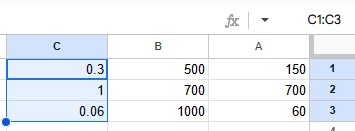
2.חישוב אחוז מתוך רשימה
לצורך דוגמא "כמה מוצרים המופיעים ברשימה מעל 100$"
בנוסחה נשתמש בחישוב תאים ע"י הסימון ":"
הנוסחה לשימוש תהיה : =PERCENTIF(B2:B7,">100")
באופן כללי הנוסחה היא PERCENTIF(range, criteria)
range = טווח התאים אותם נרצה לחשב בנוסחה.
criteria = קריטריונים
*חשוב מאוד לא לרשום בתא של הסכום את התו "$" וכו' אחרת הפקודה לא תפעל.
יש להוסיף לתא הגדרת תצוגה לסוג המטבע המבוקש.
3.חישוב אחוז של נתון מתוך רשימה
אם נרצה לדעת לכמה משתתפים מתוך רשימה יש את האות "א" בשם,
הנוסחה לשימוש תהיה : =PERCENTIF(A2:A8,"א*")
*שימו לב שכאשר אתם עובדים עם עברית, חשוב שהכוכבית תהיה לפני האות.
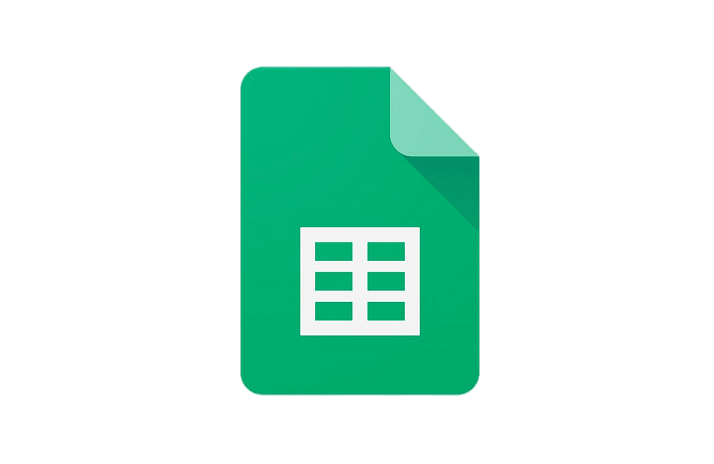
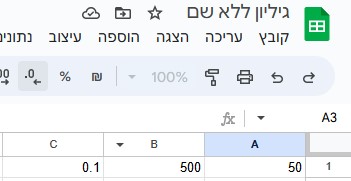
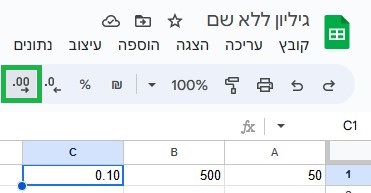
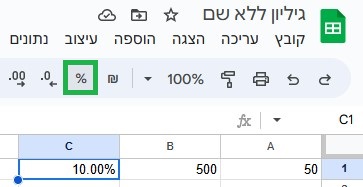
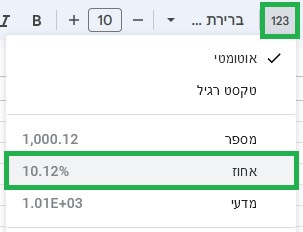
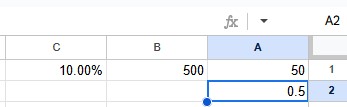
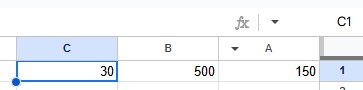
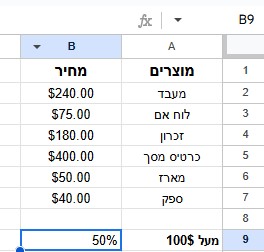
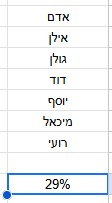


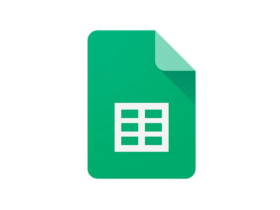

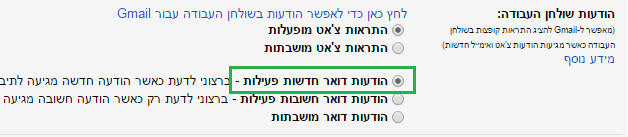
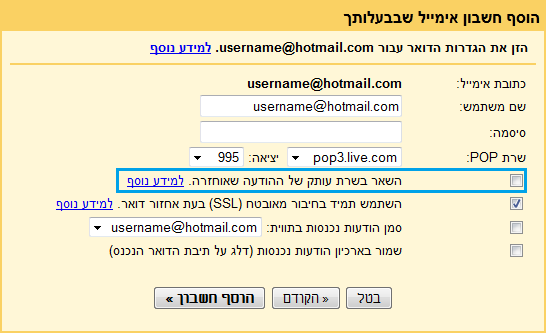
כתיבת תגובה